서론
유니티의 캔버스(Canvas)는 게임 또는 애플리케이션에서 2D 그래픽 요소를 표시하는 데 사용되는 컴포넌트이다. 캔버스는 유니티의 UI 시스템의 일부로, UI 요소를 그리고 상호 작용하기 위한 기본적인 컨테이너이다. 캔버스를 사용하여 버튼, 텍스트, 이미지, 슬라이더, 패널 등과 같은 UI 요소를 배치하고 제어할 수 있다. 캔버스는 일반적으로 화면에 하나만 존재하며, 게임 또는 애플리케이션의 UI의 루트 역할을 한다. 여러 UI 요소를 하위 계층에 배치하고 조직화하기 위해 캔버스 내에 패널이나 그리드와 같은 다른 요소들을 사용할 수 있다.
캔버스(Canvas)
모든 UI 요소는 Canvas 안에 위치해야 한다. 캔버스는 Canvas 컴포넌트가 있는 게임 오브젝트이며 모든 UI 요소는 반드시 어떤 캔버스의 자식이어야 한다. Canvas는 UI 요소 중 무엇이든 생성할 때 같이 생성된다.(중복 생성되지 않음) 예를 들어, GameObject > UI > Image 메뉴를 사용하여 이미지를 생성하면 (씬에 아직 캔버스가 없을 경우)자동으로 캔버스를 생성한다. 이 때 이 UI 요소는 이 캔버스의 자식으로서 생성된다. 캔버스 영역은 씬 뷰에서 사각형으로 나타나므로 매번 게임 뷰가 보이게 하지 않고도 UI 요소를 배치하기 용이하다. Canvas 는 메시징 시스템을 돕기 위해 EventSystem 오브젝트를 사용한다.

요소 그리기 순서
캔버스에 있는 UI 요소는 계층 구조에 나타나는 것과 동일 순서로 그려진다. 첫 번째 자식이 처음으로 그려지고, 두 번째 자식이 그 다음으로 그려진다. 두 UI 요소가 겹쳐지면 나중에 그려지는 것이 먼저 그려진 것의 위에 나타나게 된다. 어떤 요소가 다른 요소의 위에 겹쳐지는지 여부를 변경하고 싶으면 간단히 드래그하여 계층 구조에서 요소의 순서를 변경하면 된다. 이 순서는 Transform 컴포넌트에서 SetAsFirstSibling, SetAsLastSibling, SetSiblingIndex 메서드를 사용하여 스크립팅을 통해 제어할 수도 있다.

렌더 모드(Render Mode)
캔버스에는 스크린 공간 또는 월드 공간에 렌더링하도록 하기 위해 사용되는 Render Mode 설정이 있다.

스크린 공간 - 오버레이(Screen Space - Overlay)
이 렌더 모드에서는 UI 요소가 화면에서 씬의 위에 렌더링된다. 스크린의 크기가 조절되거나 해상도가 변경되면 캔버스는 여기에 맞춰 자동으로 크기를 변경한다.
프로퍼티
- Pixel Perfect: 선택하면 UI 엘리먼트는 렌더링될 때 가장 가까운 픽셀로 조정된다.
- Sort Order: 렌더링 되는 순서를 수치로 설정한다.(값이 작을수록 안쪽에 렌더링 됨)
- Target Display: 해당 캔버스를 어 디스플레이로 렌더링할 지 지정한다. 지원되는 보조 디스플레이(예: 모니터)의 최대 수는 8이다.
- Additional Shader Channels: 캔버스 메시를 만들 경우 이곳에서 사용할 추가 셰이더 채널의 마스크를 불러오거나 설정할 수 있다.
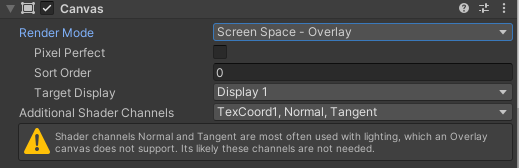
스크린 공간 - 카메라(Screen Space - Camera)
이는 화면 공간 - 오버레이와 유사하지만 이 렌더링 모드에서 캔버스는 지정된 카메라 앞에 지정된 거리에 배치된다. UI 요소는 이 카메라에 의해 렌더링된다. 즉, 카메라 설정이 UI 모양에 영향을 미친다. 카메라가 원근으로 설정된 경우 UI 요소는 원근감으로 렌더링되며 원근 왜곡의 양은 카메라 시야각으로 제어할 수 있다. 화면 크기가 조정되거나 해상도가 변경되거나 카메라 프러스트럼이 변경되면 캔버스도 크기에 맞게 자동으로 변경된다.
프로퍼티
- Pixel Perfect: 선택하면 UI 엘리먼트는 렌더링될 때 가장 가까운 픽셀로 조정된다.
- Render Camera: 캔버스를 렌더링할 카메라를 지정한다.
- Order in Layer: 어떤 UI 요소가 다른 UI 요소들 위에 그려질지를 결정할 수 있다. 값이 낮을수록 더 높은 레이어에 그려집니다.
- Additional Shader Channels: 캔버스 메시를 만들 경우 이곳에서 사용할 추가 셰이더 채널의 마스크를 불러오거나 설정할 수 있다.

월드 공간(World Space)
이 렌더 모드에서는 캔버스는 씬에 있는 다른 오브젝트처럼 동작한다. 캔버스의 크기는 사각 트랜스폼을 사용하여 수동으로 설정할 수 있으며 UI 요소는 3D 배치에 기반하여 씬의 다른 오브젝트의 앞 또는 뒤에 렌더링된다. 이 방식은 월드의 일부를 이루도록 의도된 UI에 유용합니다. 이 방식은 “서사적 인터페이스”라고도 한다.
프로퍼티
- Event Camera: 이벤트를 처리하기 위한 카메라를 지정한다.
- Sorting Layer: 캔버스의 소팅 레이어(Sorting Layer)를 지정한다.(소팅 레이어란 2D 스프라이트를 포함한 2D 그래픽을 렌더링하는 순서를 제어하는 기능)
- Order in Layer: 어떤 UI 요소가 다른 UI 요소들 위에 그려질지를 결정할 수 있다. 값이 낮을수록 더 높은 레이어에 그려집니다.
- Additional Shader Channels: 캔버스 메시를 만들 경우 이곳에서 사용할 추가 셰이더 채널의 마스크를 불러오거나 설정할 수 있다.

켄버스 스케일러
캔버스 스케일러(Canvas Scaler) 컴포넌트는 캔버스 내 UI 요소의 전체적인 스케일과 픽셀 밀도를 제어하는 데 사용된다. 스케일은 글꼴 크기와 이미지 경계 등 캔버스 아래의 모든 요소에 영향을 미친다.

프로퍼티
- UI Scale Mode: 캔버스에서 UI 요소가 스케일되는 방법을 결정한다.
- Constant Pixel Size: UI 요소가 화면 크기에 관계없이 동일한 픽셀 크기로 유지된다.(UI 요소의 포지션과 크기가 화면에서 픽셀로 지정하여 일정한 스케일을 적용할 수 있다.)
- Scale Factor: 캔버스의 모든 UI 요소를 이 배율로 스케일한다.
- Reference Pixels Per Unit: 스프라이트에 이 ‘Pixels Per Unit’ 설정이 적용된 경우 스프라이트의 1픽셀이 UI의 유닛 하나에 해당한다.
- Scale With Screen Size: 화면이 커질수록 UI 요소도 커진다.(레퍼런스 해상도의 픽셀 수에 따라 포지션과 크기를 지정할 수 있다.)
- Reference Resolution: UI 레이아웃에 적합한 해상도이다. 화면 해상도가 크면 UI가 더 크게 스케일되고 작으면 UI가 더 작게 스케일된다.
- Screen Match Mode: 현재 해상도의 종횡비가 레퍼런스 해상도에 맞지 않는 경우 캔버스 영역을 스케일하는 데 사용되는 모드이다.
- Match Width or Height: 캔버스 영역의 너비 또는 높이를 레퍼런스로 사용하여 스케일하거나 그 사이로 스케일한다.
- Expand: 캔버스 크기가 레퍼런스보다 더 작아지지 않도록 캔버스 영역을 수평 또는 수직으로 확장한다.
- Shrink: 캔버스 크기가 레퍼런스보다 커지지 않도록 캔버스를 수평 또는 수직으로 자른다.
- Match: 스케일링 레퍼런스로 너비 또는 높이를 사용할지, 아니면 둘 사이의 배합을 사용할지 결정한다.
- Reference Pixels Per Unit: 스프라이트에 이 ‘Pixels Per Unit’ 설정이 적용된 경우 스프라이트의 1픽셀이 UI의 유닛 하나에 해당한다.
- Constant Physical Size: 화면 크기와 해상도에 관계없이 UI 요소가 동일한 물리적인 크기로 유지된다.(DPI 보고 필수, 보고하지 않을 경우 fallback DPI를 사용)
- Physical Unit: 포지션 및 크기를 지정하는 물리적 단위이다.
- Fallback Screen DPI: 화면 DPI를 알 수 없는 경우 가정되는 DPI이다.
- Default Sprite DPI: ‘Pixels Per Unit’ 설정이 ‘Reference Pixels Per Unit’ 설정과 일치하는 스프라이트에 사용할 인치당 픽셀(DPI)이다.
- Reference Pixels Per Unit: 스프라이트에 ‘Pixels Per Unit’ 설정이 있는 경우 DPI는 ‘Default Sprite DPI’ 설정과 일치하다.
- Constant Pixel Size: UI 요소가 화면 크기에 관계없이 동일한 픽셀 크기로 유지된다.(UI 요소의 포지션과 크기가 화면에서 픽셀로 지정하여 일정한 스케일을 적용할 수 있다.)
- World Space Canvas 설정일 경우에만 해당 프로퍼티(픽셀 밀도를 제어) 등장
- Dynamic Pixels Per Unit: UI에서 동적으로 생성되는 비트맵(예: 텍스트)에 사용할 단위당 픽셀의 양이다.
- Reference Pixels Per Unit: 스프라이트에 ‘Pixels Per Unit’ 설정이 있는 경우 스프라이트의 픽셀 하나가 월드의 유닛 하나에 해당한다. ’Reference Pixels Per Unit’을 1로 설정하면 스프라이트의 ‘Pixels Per Unit’ 설정이 그대로 사용된다.
그래픽 레이캐스터(Graphic Raycaster)
그래픽스 레이캐스터는 캔버스에 레이캐스트를 하는 데 사용한다. 레이캐스터는 캔버스의 모든 그래픽스를 감시하여 그 중 하나에 충돌하였는지 여부를 결정한다. 그래픽 레이캐스터를 설정하여 후면 그래픽스를 무시하거나 그 앞에 있는 2D 또는 3D 오브젝트에 의해 가려지도록 설정할 수 있다. 이 요소의 처리 순서를 레이캐스팅의 앞이나 뒤로 변경하고 싶은 경우, 수동으로 우선 순위를 지정할 수도 있다.

프로퍼티
- Ignore Reversed Graphics: 레이캐스터가 후면 그래픽스를 무시할지 여부를 지정한다.
- Blocked Objects: 그래픽 레이캐스트를 막을 오브젝트 타입을 지정한다.
- Blocking Mask: 그래픽 레이캐스트를 막을 오브젝트 타입을 지정한다.
주섬주섬
만약 UI의 이벤트가 발생하지 않는다면, EventSystem이 있는 지 확인해보자.
참고
캔버스 - Unity 매뉴얼
모든 UI 요소는 Canvas 안에 위치해야 합니다. 캔버스는 Canvas 컴포넌트가 있는 게임 오브젝트이며 모든 UI 요소는 반드시 어떤 캔버스의 자식이어야 합니다.
docs.unity3d.com
캔버스 스케일러 - Unity 매뉴얼
캔버스 스케일러(Canvas Scaler) 컴포넌트는 캔버스 내 UI 요소의 전체적인 스케일과 픽셀 밀도를 제어하는 데 사용됩니다. 스케일은 글꼴 크기와 이미지 경계 등 캔버스 아래의 모든 요소에 영향을
docs.unity3d.com
그래픽 레이캐스터 - Unity 매뉴얼
그래픽스 레이캐스터는 캔버스에 레이캐스트를 하는 데 사용합니다. 레이캐스터는 캔버스의 모든 그래픽스를 감시하여 그 중 하나에 충돌하였는지 여부를 결정합니다.
docs.unity3d.com
댓글